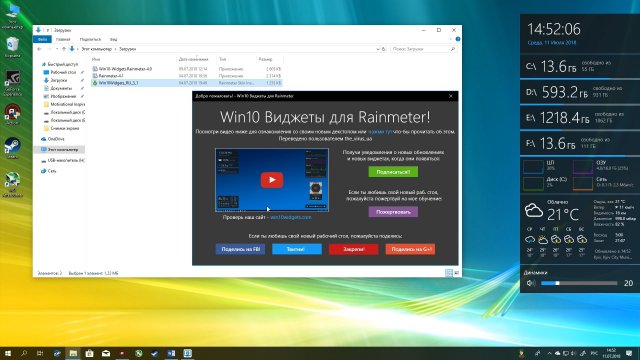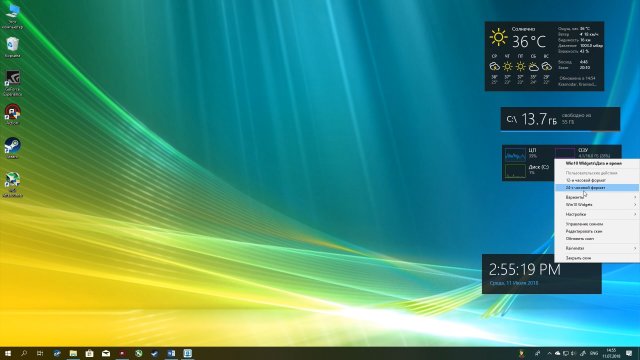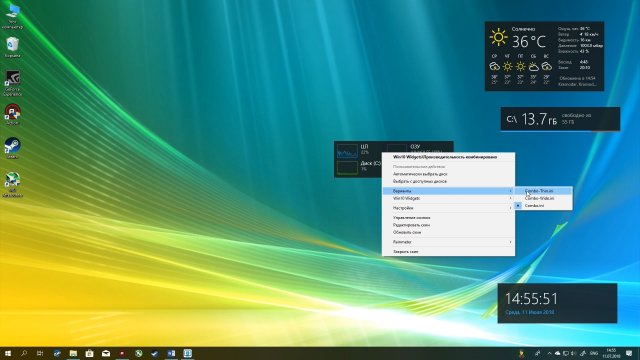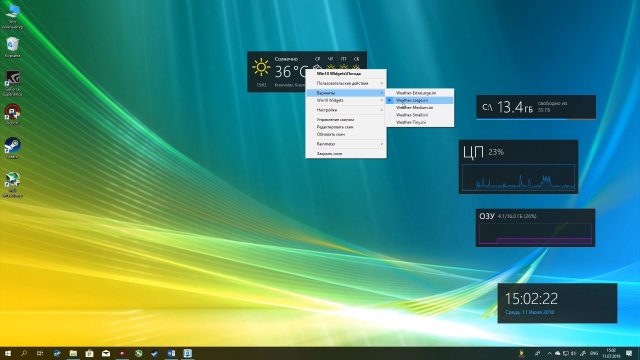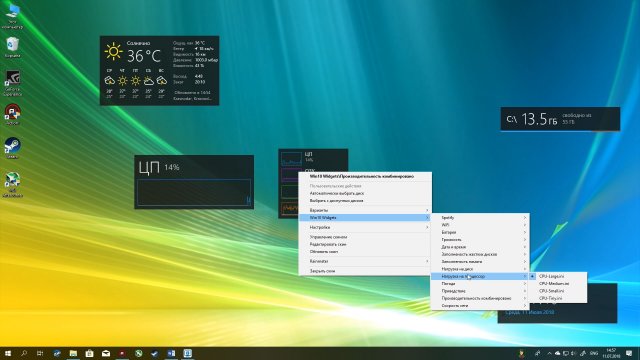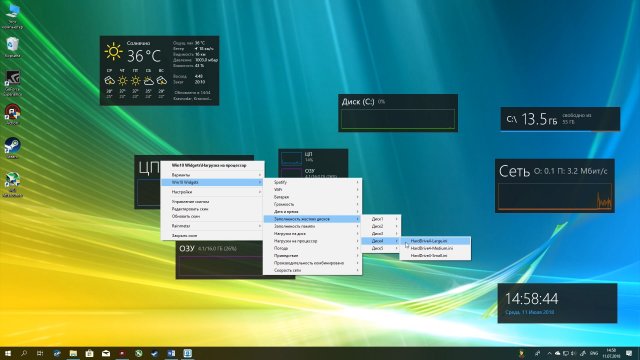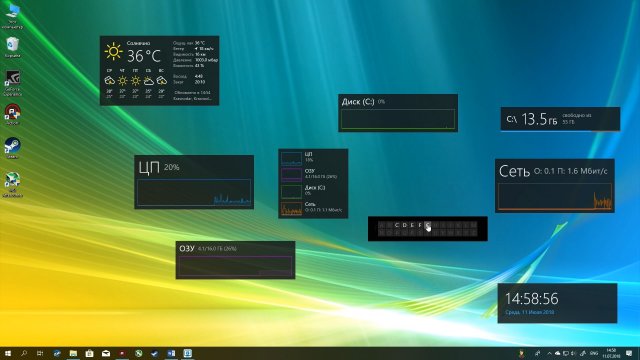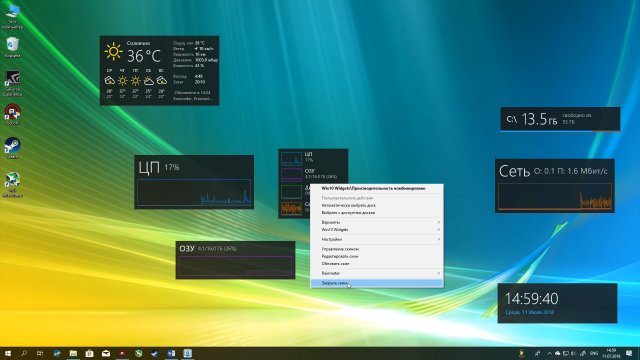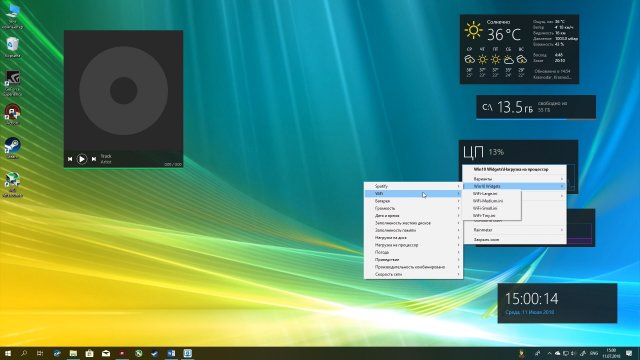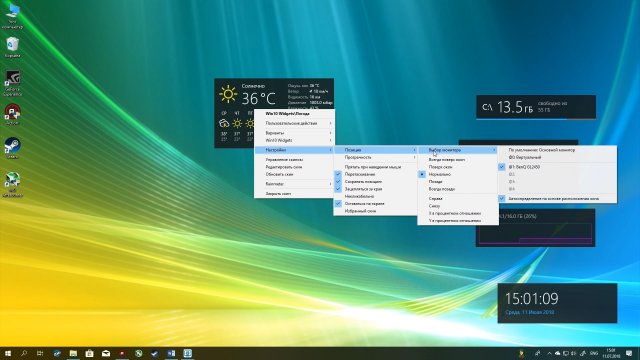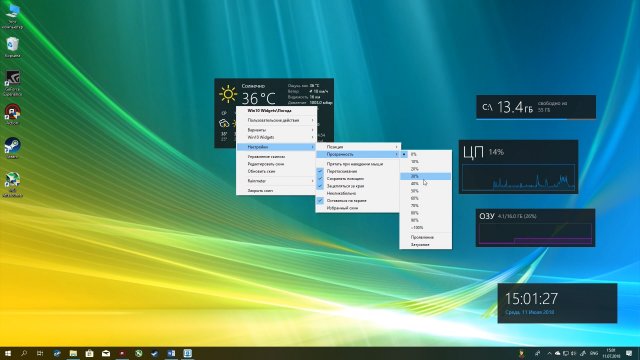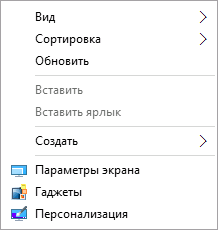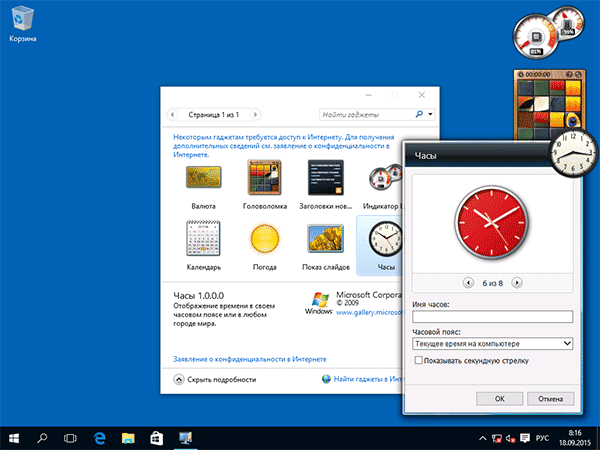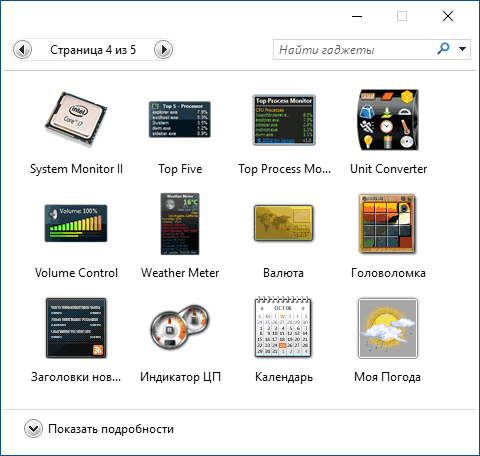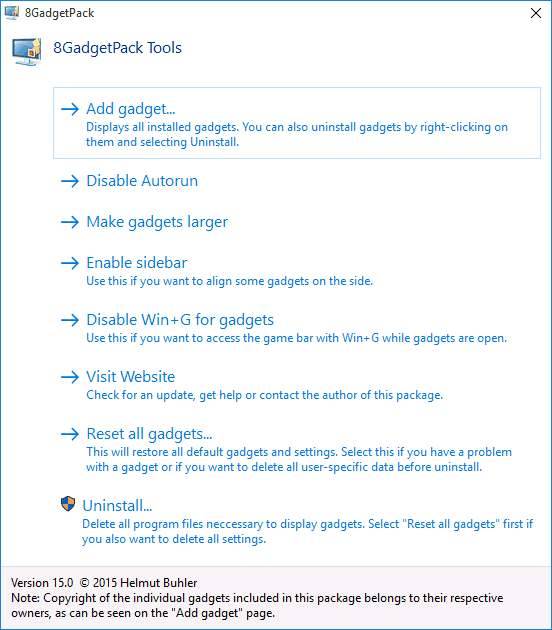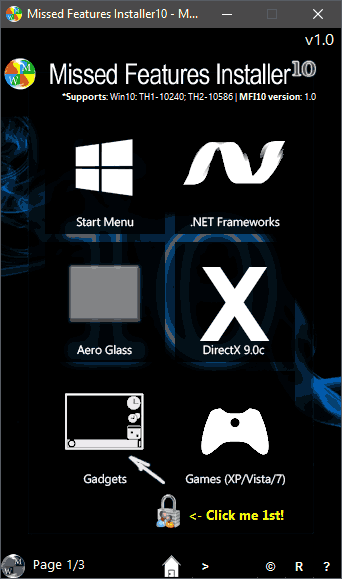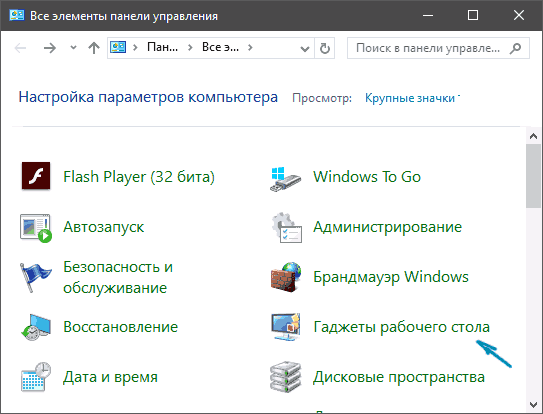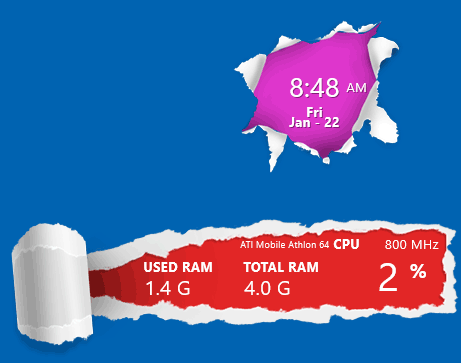- Гаджеты для Windows 10
- Почему виджеты пропали из Виндовс 10?
- Как установить гаджеты на рабочий стол Windows 10 с помощью программ
- 8GadgetPack
- Windows Desktop Gadgets
- MFI10
- Комментарии (8)
- Виджеты для Windows 10
- Гаджеты для Windows 10
- Windows Desktop Gadgets (Gadgets Revived)
- 8GadgetPack
- Как скачать гаджеты Windows 10 в составе пакета MFI10
- Гаджеты для Windows 10 — видео
- Дополнительная информация
Гаджеты для Windows 10
Гаджеты (Виджеты) – одна из самых противоречивых функций в оконной ОС. Некоторые пользователи устанавливают их и даже не представляют, как можно полноценно использовать ПК без их помощи. Другие даже не знают, что это такое, и вполне успешно справляются. Есть ли гаджеты для Windows 10, что это такое и как их установить — ответ на эти вопросы мы подробно разберем далее в статье.
Почему виджеты пропали из Виндовс 10?
С приходом сначала 8, а затем и десятой версии, этот вопрос был решен, потому что Microsoft решила полностью убрать функцию из системы по некоторым причинам:
- За ненадобностью. Большой упор в новых системах был сделан на живых плитках, которые, в каком-то плане, работают так же, как и виджеты. Они отображают полезную информацию, обновляются в реальном времени и выглядят более уместно;
- Из соображений безопасности. Здесь разработчики, скорее, сказали без особых оснований. Поскольку тяжело предположить, что столь маленькая составляющая системы, как виджет, может сильно влиять на безопасность, а части ее кода могут быть использованы злоумышленниками. Хотя, возможно, это влияло на производительность. Проверить это можно, вернув функциональность и узнать температуру процессора.
Теперь гаджеты для виндовс 10 на официальном сайте не найти.
Тем не менее, виджетов больше нет, и причины приведены. Большая часть пользователей просто согласилась и начала использовать плитки, но есть и те, кто не хочет лишать себя столь удобной возможности и задались вопросом, как поставить гаджеты на Windows 10. Ради них и постарались сторонние разработчики, создавшие ПО, которое максимально похоже копирует функциональность виджетов и подсказывает, как установить гаджеты на рабочий стол в Windows 10.
Как установить гаджеты на рабочий стол Windows 10 с помощью программ
8GadgetPack
8GadgetPack – одно из самых распространенных решений, чтоб установить виджеты на рабочий стол Windows 10. Сильно похоже на то, что раньше было в ПК с Виндовс 7, предлагает достаточное количество разных виджетов, бесплатно и легко устанавливается. Нужно просто скачать и открыть установочный файл и запустить программу. Работает на русском языке, а в интернете можно найти видео о том, как ее правильно использовать.
На официальном сайте программы можно ознакомиться со списком виджетов и разработчиками этих решений и тем, как включить виджеты. Там есть, в том числе, гаджет для выключения компьютера Windows 10. Учитывая, что напротив часов, календаря и некоторых других указан Microsoft, можно предположить, что и сама функциональность виджетов в этой программе максимально напоминает то, что было в 7.
К слову, это же ПО отлично работает и на 8 и 8.1.
Windows Desktop Gadgets
Windows Desktop Gadgets – вторая популярная программа для установки гаджетов Windows 10, у которой есть один значительный недостаток перед вышеописанным. В списке его виджетов есть только те, которые ранее были в 7, разработанные самой Microsoft. Даже панель гаджетов выглядит так же. С другой стороны, это решение отлично работает с файлами с расширением .gadget, которое было создано компанией специально для этих целей. Их все еще можно найти в интернете. После установки приложения не составит труда узнать, где находятся гаджеты в Windows 10. Это привычная панель управления.
MFI10
Последний вариант – аналог, но чуть более комплексный, в принципе, поможет с решением проблемы недостатка виджетов в новой системе. Он называется MFI10, и предоставляет возможность установки не только гаджетов, но и множество других функций, которые были в ранних версиях Виндовс, но пропали в 10. Установочный файл представляет из себя файл .iso. Он работает только на английском языке, но позволяет добавить множество других инструментов и полноценно настроить Windows 10:
- Медиа-центр;
- Movie Maker;
- .NetFramework;
- DirectX 9 версии и многое другое.
Вполне вероятно, что, покопавшись в интернете, можно найти и другие менее известные решения, но нужно ли это делать, учитывая, что описанные выше позволяют вернуть функциональность, которая была в 7 и даже больше.
Если вы ищете способы, как удалить гаджеты на Виндовс 10 – то это делается простым удалением программ, которые добавляют их в ОС.
Комментарии (8)
А где вы видите плитки в виндовс 10? У меня их нет.
Самое интересное то что ни один гаджет ни устанавливается ,решил установить и скачать гаджет погода вообще не пашет!
Ваши гаджеты перестали работать установил прогноз погоды он перестал работать пришлось удалить!
А если брать все аналоги возврата гаджетов для windows 10, какой самый лудший? Ну, чисто ради интересу)
Ну, смотря зачем устанавливаешь. Windows Desktop Gadgets (Gadgets Revived) — самый простой, в нём даже чайник разберётся. Себе я сначала поставил Missed Features Installer 10 (MFI10), но фильтр SmartScreen в браузере Edge его блокирует и вообще какието проблемки все время. Сейчас снес его к админовой бабушке и поставил 8GadgetPack. Пока все норм, там ещё куча всяких приятных ништяков нарисовалась, типа списки запущенных процессов, продвинутые системные мониторы, конвертер единиц, одних только гаджетов погоды несколько штук. Мне нра.
«лудший» для вас, это ОРФОГРАФИЧЕСКИЙ СЛОВАРЬ…чисто ради интересУ)))
Ну, установила я 8GadgetPack, точнее мне установили… Но там меню на английском, я вообще ничего не понимаю, как вставлять, как удалять гаджеты через неё в windows 10? Боюсь нажать куда-то не туда, можете подсказать?
Ну, тут вообще просто. Открываешь меню, там находишь пункт Add gadget — это добавление и удаление установленных гаджетов. Make gadgets larger — делает гаджеты больше по размеру (для мониторов с высоким разрешением, где они могут казаться мелкими). Disable Autorun — отключение автозагрузки гаджетов при старте Windows. Только зачем тебе 8GadgetPack поставили, не пойму? Возьми поставь Gadgets Revived, она же Windows Desktop Gadgets, там на русском всё и можно вернуть все основные гаджеты в windows 10, всё как в семёрке. 8GadgetPack – штука для особо углублённого пользования, тебе это походу вообще незачем.
Виджеты для Windows 10
Люди часто спрашивают меня про виджеты в моих роликах, а их часто посылаю. на свой старый ролик. К сожалению, некоторая информация там не актуальна, и я решил обновить его, тем более, есть на что посмотреть. Один из подписчиков перевел виджет полностью на русский язык, за что ему огромное спасибо, как и группе Maddy Murk, ссылки оставлю в описании. Многие, я серьезно, многие жаловались, что в виджетах отсутствует русский, но теперь он появился. Я сделал небольшой гайд по установке данного виджета. На сайте я собрал три установочных файла, хотя и одного будет достаточно, но тогда русского языка не будет. И так, вначале качаете первый файл Rainmeter со скином Win10 Widgets, далее обновляете программу Raintmeter до версии 4.1, а далее уже ставите русификатор. Все довольно просто. К сожалению, автор скина слегка подзабил на скин, но, тем не менее, он до сих пор работает.
Итак, после установки, надеюсь вы это умеете делать, нас встречает окно приветствия и практически все виджеты.
Первый виджет, который бы хотелось отметить – это виджет погоды. Для этого виджета, как ни странно, требуется интернет-соединение. Возможно, он ваш город распознает неправильно, или вообще не определит, в такой случае пропишите его вручную. Для этого кликаете правой кнопкой мыши по виджету и выбираете «Пользовательские действия», далее выбираете «Ввести местоположение вручную» и прописываете латинскими буквами название своего города. К сожалению, это единственное, что не переведено в виджете, так как города берутся из Yahoo, как, в принципе, и другие данные. Также здесь вы можете выбрать, в чем будет измеряться температура: Фаренгейт или Цельсий и выбрать формат времени: 12 часовой или привычный нами 24-х часовой.
Второй виджет – это часы. Здесь все довольно просто, виджет отображает время и текущую дату системы. При желании, можете изменить также правой кнопкой мыши формат времени на 12-часовой или 24-часовой.
Следующий виджет – это комбинированная производительность. Здесь в одном виджете собрана статистика использования ресурсов компьютера. В данном комбинированном виджете отображается загруженность центрального процессора, оперативной памяти, диска C, и сети Интернет.
По желанию, вы можете изменить вариант расположения виджета. Для этого кликаете также правой кнопкой мыши по виджету, выбираете «Варианты», а дальше выбираете необходимый вариант расположения виджета. Можно, к примеру, его в одно линию сделать, или в один столбик. Кстати, через меню «Варианты» также можно изменять размеры и других виджетов, к примеру «Погоды». Можно сделать как средний размер, так и выбрать самый маленький.
Кстати, стоит отметить, что виджеты загрузки ЦП, ОЗУ, диска и сети можно сделать отдельно. Для этого необходимо кликнуть ПКМ на любой виджет и выбрать «Win10 Widgets» и тут же выбрать «Заполненность памяти», то бишь ОЗУ, «Нагрузка на диск», при этом можете выбрать до 5-ти накопителей, «Нагрузка на процессор» и «Скорость сети», и также можете выбрать их размер при клике ПКМ и выборе «Варианты».
Следующий виджет это Заполненность жестких дисков. Здесь отображаются ваши диски и количество свободного места на накопителе. Добавить еще один накопитель вы можете при помощи правой кнопки мыши, выбираете «Win10 Widgets» –> «Заполненность жестких дисков» и выбираете свой диск.
Также на имеющимся виджете вы можете выбрать вручную доступный диск по букве или сделать это автоматически через ПКМ.
Если какой-то скин вам не нравится, то вы также через ПКМ можете в контекстном меню выбрать «Закрыть скин» и он у вас больше отображаться не будет. Естественно, не все скины могут сразу быть доступны на рабочем столе, но их можно активировать, если выберете через ПКМ –> «Win10 Widgets».
Здесь отображаются абсолютно все виджеты, которые есть в программе. Есть также виджет Spotify, который позволит легко переключить музыку. Есть виджеты регулировки громкости, отображения подключения Wi-Fi и заряда батареи. Естественно, всю включать не стоит, здесь вы все вбираете по желанию, что именно для вас удобно. Если вы хотели для Десятки гаджеты, как в Семерке, но более современные, то это программа для вас подходит идеально.
Также, если вы кликните по скину правой кнопкой мыши и выберете «Настройки», то вы можете здесь дополнительно настроить свой скин. В пункте «Позиция» вы можете выбрать расположение скина, на каком мониторе он будет отображаться, и будет ли он отображаться поверх всех окон, или нет.
В пункте «Прозрачность» можете выбрать в процентном соотношении прозрачность виджета, а именно от 0 до 100 процентов. Еще в настройках вы можете выбрать, чтобы виджет был некликабельным, то есть изменить его расположение будет никак нельзя, можно еще спрятать при наведении, убрать или добавить возможность перетаскивания и прочее. Возможности виджетов довольно обширные.
Если вы хотите больше видеть таких программ, то непременно скажите об этом. В комментариях также можете скидывать свои скины для Rainmeter да и вообще, как вам эти виджеты? Или все еще пользуетесь гаджетами от Семерки? Напишите об этом в комментариях.
Гаджеты для Windows 10

По умолчанию, в Windows 10 нет официального способа установить гаджеты, эта функция была убрана из системы и предполагается, что вместо них вы будете использовать новые плитки приложений, которые так же могут отображать требуемую информацию. Тем не менее, вы можете скачать стороннюю бесплатную программу, которая вернет привычный функционал гаджетов, располагаемых на рабочем столе — две таких программы и будут рассмотрены ниже.
Windows Desktop Gadgets (Gadgets Revived)
Бесплатная программа Gadgets Revived возвращает гаджеты в Windows 10 именно в таком виде, в котором они были в Windows 7 — тот же набор, на русском языке, в том же интерфейсе, что был ранее.
После установки программы, вы можете нажать в контекстном меню рабочего стола (через правый клик мышью) пункт «Гаджеты», после чего выбрать, какие именно требуется разместить на рабочий стол.
Доступны все стандартные гаджеты: погода, часы, календарь и остальные оригинальные гаджеты от Microsoft, со всеми скинами (темами оформления) и функциями настройки.
Помимо этого, программа вернет функции управления гаджетами в раздел персонализации панели управления и пункт контекстного меню рабочего стола «Вид».
Скачать бесплатно программу Gadgets Revived вы можете на официальной странице http://gadgetsrevived.com/download-sidebar/
8GadgetPack
8GadgetPack — еще одна бесплатная программа для установки гаджетов на рабочий стол Windows 10, при этом несколько более функциональная, чем предыдущая (но не полностью на русском языке). После ее установки вы точно также, как и в предыдущем случае можете перейти к выбору и добавлению гаджетов через контекстное меню рабочего стола.
Первое отличие — куда более широкий выбор гаджетов: помимо стандартных, здесь представлены дополнительные на все случаи жизни — списки запущенных процессов, продвинутые системные мониторы, конвертер единиц, одних только гаджетов погоды несколько штук.
Второе — наличие полезных настроек, вызывать которые можно, запустив 8GadgetPack из меню «Все приложения». Несмотря на то, что настройки на английском языке, все довольно понятно:
- Add gadget — добавление и удаление установленных гаджетов.
- Disable Autorun — отключение автозагрузки гаджетов при старте Windows
- Make gadgets larger — делает гаджеты больше по размеру (для мониторов с высоким разрешением, где они могут казаться мелкими).
- Disable Win+G for gadgets — так как в Windows 10 комбинация клавиш Win+G по умолчанию открывает панель записи экрана, данная программа перехватывает данную комбинацию и включает отображение гаджетов по ней. Данный пункт меню служит для того, чтобы вернуть настройки по умолчанию.
Скачать гаджеты Windows 10 в данном варианте вы можете с официального сайта http://8gadgetpack.net/
Как скачать гаджеты Windows 10 в составе пакета MFI10
Missed Features Installer 10 (MFI10) — пакет компонентов для Windows 10, присутствовавших в предыдущих версиях системы, но исчезнувших в 10-ке, среди которых есть и гаджеты рабочего стола, при этом, как и требуется нашему пользователю, на русском языке (несмотря на англоязычный интерфейс установщика).
MFI10 представляет собой образ диска ISO, размером более гигабайта, скачать который можно бесплатно с официального сайта (обновление: MFI исчез с этих сайтов, не знаю, где сейчас искать) mfi.webs.com или mfi-project.weebly.com (там же присутствуют версии для предыдущих версий Windows). Отмечу, что фильтр SmartScreen в браузере Edge блокирует загрузку этого файла, но мне ничего подозрительного в его работе обнаружить не удалось (все равно будьте осторожны, в данном случае гарантировать чистоту я не могу).
После загрузки образа, смонтируйте его в системе (в Windows 10 это делается просто двойным кликом по файлу ISO) и запустите MFI10 находящийся в корневой папке диска. Сначала запустится лицензионное соглашение, а после нажатия кнопки «Ок» — меню с выбором компонентов для установки. На первом же экране которого вы увидите пункт «Gadgets», который и потребуется для того, чтобы установить гаджеты рабочего стола Windows 10.
Установка по умолчанию проходит на русском языке, а после ее окончания в панели управления вы найдете пункт «Гаджеты рабочего стола» (у меня данный пункт появился только после ввода «Гаджеты» в окно поиска панели управления, т.е. не сразу), работа которого, как и набор доступных гаджетов не отличается от того, что был раньше.
Гаджеты для Windows 10 — видео
В видео ниже показано, где именно взять гаджеты и как установить их в Windows 10 для трех описанных выше вариантов.
Все три рассмотренные программы позволяют также загружать и устанавливать сторонние гаджеты на рабочий стол Windows 10, однако разработчики отмечают, что небольшое количество из них по каким-то причинам не работают. Тем не менее, для большинства пользователей, думаю, окажется достаточно уже имеющегося набора.
Дополнительная информация
Если вы хотите попробовать что-то поинтереснее с возможностью скачать тысячи виджетов для рабочего стола в разном оформлении (пример выше) и полностью преобразить интерфейс системы, попробуйте Rainmeter.
А вдруг и это будет интересно:
Почему бы не подписаться?
Рассылка новых, иногда интересных и полезных, материалов сайта remontka.pro. Никакой рекламы и бесплатная компьютерная помощь подписчикам от автора. Другие способы подписки (ВК, Одноклассники, Телеграм, Facebook, Twitter, Youtube, Яндекс.Дзен)
18.09.2015 в 18:09
каково по нагрузке на оперативку при 8 гигах-1600
19.09.2015 в 07:31
Здравствуйте. Сейчас глянул. Два стандартных гаджета — часы и загрузка ЦП. 11 Мегабайт.
19.09.2015 в 18:09
Вот спасибо! Давно искал, как можно включить гаджеты на Windows 10.
20.09.2015 в 20:41
косячит явно с Win 10. нагрузка на проц 100%. удалил
21.09.2015 в 08:52
Странно. При написании статьи не столкнулся с подобными проблемами.
27.10.2017 в 17:53
Установил не на один десяток ПК, нигде никаких проблем не возникло. Суть проблемы кроется явно не в программе…
06.12.2015 в 21:58
Спасибо, а то я уже замучился искать гаджеты на десятке, которых как оказалось там нет
06.01.2016 в 20:59
Столкнулся после установки на windows 10 с проблемами:
1. гаджеты не запускаются самостоятельно, только после нажатия на гаджеты, хотя поставлены в автозагрузку системы.
2. не могу установить другие гаджеты, не из комплекта.
09.01.2016 в 19:28
Пользуюсь, гаджетами с момента перехода на вин 10.
но после обновления для «флэш плеера интернет эксплорер» гаджеты перестали работать.
После переустановки, гаджет пака и удаления обновления, заработали…
но при попытке установить сторонние гаджеты, ничего не происходит.
Есть варианты решения, или идеи?
10.01.2016 в 11:29
Глеб, идей нет, к сожалению. Вообще тут с гаджетами такая штука, что Microsoft закончил их «поддержку» и даже не рекомендует использовать из-за уязвимостей. Может, отсюда невозможность установки сторонних гаджетов.
С другой стороны, если взять гаджет пак 8gadgets то там уже есть сторонние в наборе. Возможно, при использовании данного варианта можно сторонние поставить?
10.01.2016 в 13:11
8гаджет и стоял изначально, и сторонние гаджеты ставились (работали)
Но потом, спустя месяца 3, все пошло через 1но место.
09.01.2016 в 20:26
Столкнулся после установки на windows 10 с проблемами:
1. гаджеты не запускаются самостоятельно, только после нажатия на гаджеты, хотя поставлены в автозагрузку системы.
2. не могу установить другие гаджеты, не из комплекта.
08.08.2016 в 12:56
Проблема актуальна до сих пор.
12.01.2016 в 19:29
После установки Windowss 10 из Яндекса остались только Яндекс-Диск и Элементы Яндекса,а поисковик браузер пропали. Скачал снова, установил на Рабоч. стол и панель задач, но при повторном входе — он вновь исчез! Ещё пару раз повторил — то же самое. После чего Windows вернул к 8.1. Не понял в чём проблема. И возможностями браузера Edge воспользоваться не смог!
13.01.2016 в 11:31
А он вам при этом не писал о проблемах с профилем (типа временный профиль используется)?
13.01.2016 в 17:40
С профилем было всё нормально.
07.02.2016 в 17:16
Отличная статья. Все четко расписано. Просто нет претензий
28.05.2016 в 13:04
У меня ноутбук сам по какой-то причине решил обновиться с 8 до 10. для меня это трагедия! я оооочень плохо вижу,там все было привычно. а теперь вообще не могу разобраться. можно ли «откатить» обратно до 8 версию? крупные гаджеты были ну очень удобными
29.05.2016 в 09:03
Вы имеете в виду плитки? Их можно вернуть, просто включите режим планшета (клик по значку уведомлений внизу справа — режим планшета).
Вернуть тоже можно: https://remontka.pro/windows-10-rollback/
19.06.2016 в 20:22
Поставил DesktopGadgets на W10.
Всё работает. Сторонние гаджеты ставятся. Только 1 проблема. Гаджеты закрываются при нажатии кнопки «Свернуть все окна». Повторное её нажатие позволяет их «вернуть» на место. Может можно как-то полечить? Спасибо!
20.06.2016 в 10:12
Здравствуйте. Боюсь, что не получится (хоть точно и не знаю). Просто предполагаю, что в 10-ке они немного иначе работают, чем в родной 7-ке, и если в 7 как-то задано «не сворачивать гаджеты» в системе, то в 10 никто об этом не позаботился (а способов сделать это самому — не могу придумать).
27.10.2017 в 17:58
Тут ничего не поделаешь, Windows 10 всё-таки отличается от Windows 7. Я даже уже привык, что гаджеты сворачиваются, как все остальные программы, при наведении или нажатии «Свернуть все окна».
30.06.2016 в 18:04
Missed Features Installer 10 (MFI10): обе ссылки не работают. mfi.webs.com mfi-project.weebly.com
01.07.2016 в 10:00
Да, действительно. А нового источника нет и не ищется….
12.08.2016 в 15:35
Обновился вчера до новой Вин 10 (и была Вин 10), перестали работать гаджеты. при чем удалить не могу. пишет
The feature you are trying to use is on a network resource that is unavailable.
Click OK to try again, or enter an alternate path to a folder containing the installation package 8GadgetPackSetup.msf in the box below.
и путь до папки Темп, а там в Темпе нет нужной папки, так же и при новой установки. А попробовал поставить другие гаджеты-установились, в программ файлах все есть, в контекстном меню тоже, но при попытке запуска пишет Не удается найти Проверьте, правильно ли указано имя и повторите попытку.. Пробовал переименовать екзешный файл-тогда вобще ничего. Прям видно как винда типа не видит гаджеты. Как сделать чтоб увидела?
13.08.2016 в 09:59
Точно ответить не могу. Можно попробовать снова поставить 8gadgetpack поверх установленного, предварительно выключив SmartScreen и защитник. Мое предположение — это они не дают.
27.10.2017 в 18:01
После каждого обновления Windows 10 (Creators Update, Fall Creators Update etc.) гаджеты приходится переустанавливать, так как при обновлении меняются системные файлы и реестр. Удаление, перезагрузка и установка Windows Desktop Gadgets (Gadgets Revived) занимает не более 5 минут.
20.12.2016 в 10:54
Gadgets Revived — установил. Вытащил на рабочий стол гаджет нагрузки на процессор — графика отсутствует, гаджет в каком-то текстовом виде. Вытащил гаджет часов — гаджета не видно (но я помню эту проблему — если размер элементов экрана 125%, то этот гаджет вылазит за пределы экрана). Вытащил гаджет погоды — текстовый вид. Удалил Gadgets Revived.
Windows 10 Home для одного языка, Lenovo Yoga 13.
27.12.2017 в 17:31
здравствуйте, подскажите пожалуйста, поставил Windows 10 Pro , и хотел установить гаджеты,но вот отображаются они некорректно,можно как то это исправить, вот скриншот
28.12.2017 в 08:38
Вообще, не все гаджеты нормально работают в 10-ке + еще могут быть проблемы из-за масштабирования (а у вас, судя по скриншоту, не 100% масштабирование).